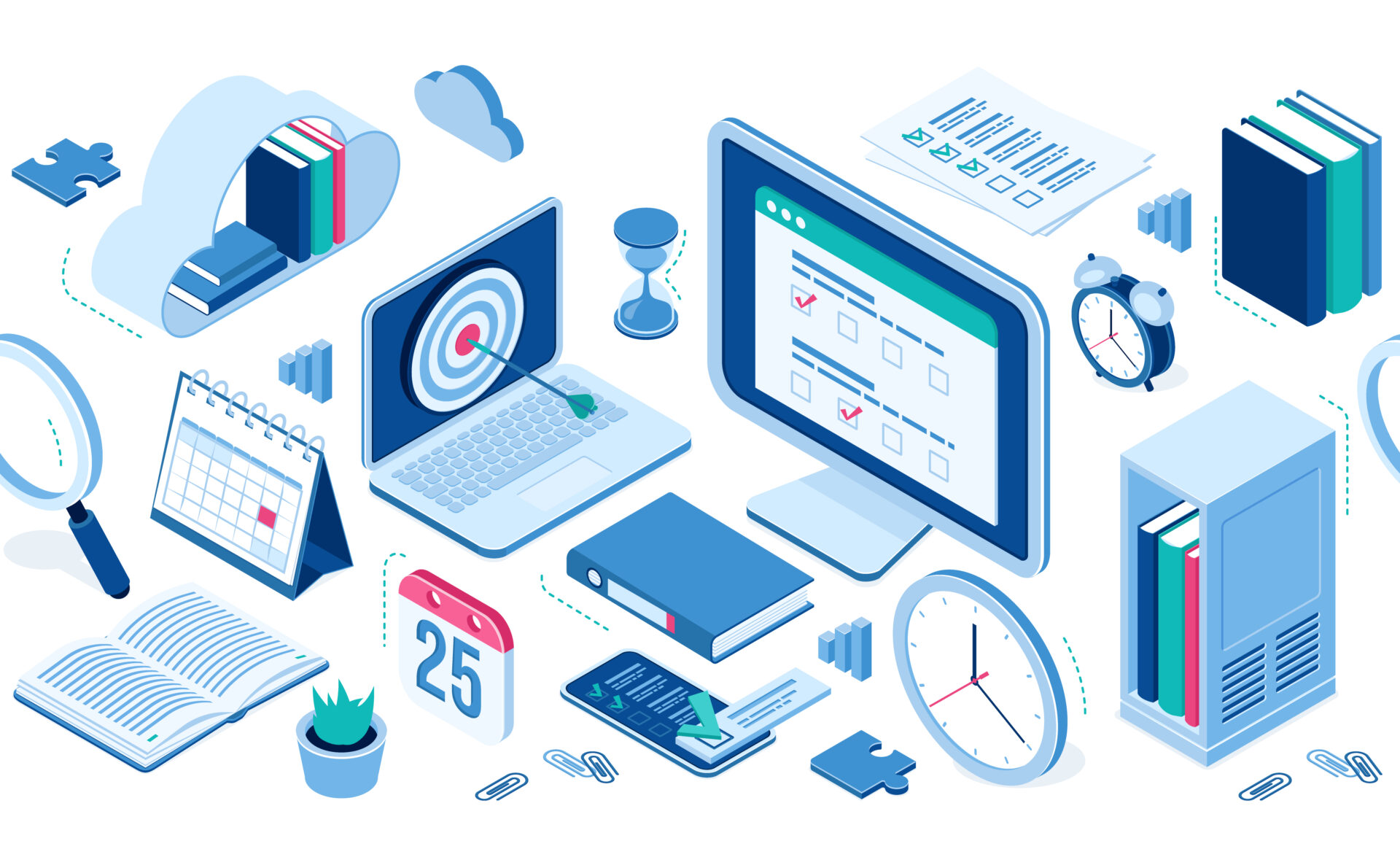インフラ管理の複雑さに悩むエンジニアや運用担当者にとって、Terraformは強力な解決策です。
本記事では、Terraformの基本概念から具体的な使用方法、エラー解決法まで幅広く解説します。
コードによるインフラ管理のメリットや、マルチクラウド環境への対応についても触れ、実際にどのように導入し、運用していくのかを具体的に理解できる内容となっています。
これを機に、効率的かつ持続可能なインフラ管理を実現しましょう。
プログラマー兼ネットワークエンジニア。 24歳でエンジニアの世界に飛び込むも、いきなり大手企業機器の検証担当に。 その後も検証をこなしていく中で、自動的にできないものかと試行錯誤しているといつの間にかプログラマーへとステップアップ。 現在はプログラミングの方が好き。
Terraformとは

Terraform は、クラウドインフラをコードで管理・自動化できるツールspであり、インフラの構築や運用を効率化する技術の一つです。
Terraformを導入することで、インフラ管理がコード化され、手動作業の削減や運用の自動化が可能になります。
これにより、再現性が高く、効率的なインフラ運用が実現し、クラウド環境の管理がよりスムーズになります。
Terraformは、現代のクラウド運用において、効率的で安定したインフラ管理を支える重要なツールです。
IaC(Infrastructure as Code)とは?
IaC(Infrastructure as Code)とは、インフラストラクチャーをコードとして定義し、自動的に管理・構築する手法です。
具体的には、サーバーやネットワーク機器などのインフラをコードで記述し、それをプログラムとして実行することで、自動で環境構築や変更管理を行います。
この手法により、安定したインフラ運用ができるだけでなく、コードで管理することで再現性や効率性も高まるため、現代のITインフラにおいて非常に重要なアプローチです。
Terraformの特徴

Terraformは、クラウドインフラの管理を効率化するための特徴をいくつも持ち、幅広いシステムでの導入が進んでいます。
ここではTerraformの特徴について詳しく解説していきます。
- インフラをコード化する
- 書きやすく、分かりやすい独自の構成言語(HCL)
- プロバイダー機能により管理を一元化できる
これらの特徴により、Terraformは柔軟かつ効率的なインフラ管理を可能にし、クラウド環境の統一的な運用をサポートします。
インフラをコード化する
インフラをコード化するとは、物理的なサーバーやネットワークの構築・設定をすべてコードで記述し、自動的に環境を整備できる手法です。
従来のように手動でサーバーやネットワークを設定するのではなく、Terraformなどのツールを使い、コードを実行することでインフラを自動で構築します。
インフラのコード化により、作業の効率化はもちろん、設定ミスや環境のばらつきを防ぐことができ、信頼性の高いインフラ管理が可能になります。
書きやすく、分かりやすい独自の構成言語(HCL)
Terraformは、独自の構成言語であるHCL(HashiCorp Configuration Language)を使用して、インフラを定義します。この言語は、簡潔で分かりやすい構文が特徴です。
HCLは英語に近い形で記述できるため、プログラミングの専門知識が少ない人でも理解しやすい構文になっています。シンプルで読みやすいコードで記述することができ、後から見直したり修正したりする際にもわかりやすいです。
HCLを使うことで、複雑なインフラ環境でも簡単に記述でき、運用の効率化や、管理のしやすさが大幅に向上します。
プロバイダー機能により管理を一元化できる
Terraformのプロバイダー機能は、さまざまなクラウドサービスやオンプレミスのリソースを一元管理するための仕組みです。
AWS、Azure、Google Cloudなどの主要クラウドプロバイダーやオンプレミスのサーバー管理ツールと連携し、Terraformを通じて一括してリソースを管理できます。
このプロバイダー機能により、マルチクラウド環境やハイブリッドクラウドの管理がシンプルになり、効率的かつ統一的にリソースを扱うことができます。
Terraformを利用するメリット

Terraformを利用することで、クラウド環境の管理や運用において多くのメリットが得られます。
ここでは、Terraformを利用する具体的な利点について詳しく解説していきます。
- マルチクラウドに対応している
- 拡張性が高く、学習コストも低い
- 自動化で設定ミスを減らせる
これらのメリットにより、Terraformは多様なクラウド環境での運用を効率化し、信頼性を向上させる重要なツールとなります。
マルチクラウドに対応している
Terraformは、マルチクラウド環境に対応しており、複数のクラウドプロバイダーを統合して管理できる強力なツールです。
このマルチクラウド対応によって、システムの冗長化やコスト削減など、複数のクラウド環境を活用した効率的な運用が実現します。
拡張性が高く、学習コストも低い
Terraformは、拡張性が高く、初めて使う人でも学習コストが低い点も大きなメリットです。
シンプルな構成言語(HCL)を使用しているため、インフラのコード化に慣れていない人でも比較的短時間で習得することができます。また、必要に応じて新しいモジュールやリソースを簡単に追加・変更できるため、インフラの規模や要件に合わせて柔軟に対応できます。
この拡張性と学習のしやすさにより、Terraformはさまざまな規模や業界で広く採用されており、初心者からプロフェッショナルな技術者まで利用可能なツールとなっています。
自動化で設定ミスを減らせる
Terraformは、インフラの設定を自動化することで、手動作業による設定ミスを大幅に減らすことができます。
従来の手動設定ではサーバーやネットワークの設定においてヒューマンエラーが発生しやすいですが、Terraformを使えば、一度コード化した設定を再利用することができ 、同じ設定ミスを繰り返す心配がありません。また、Terraformは事前に変更点を確認できるため、コードを適用する前に設定内容をチェックし、誤りを未然に防ぐことが可能です。
この自動化によって、インフラの安定性が向上し、エラーの少ない環境構築が実現します。
Terraformの使い方

Terraformの使い方を理解することで、インフラ構築の自動化がよりスムーズ になります。
ここでは、Terraformを実際に使用する手順について詳しく解説していきます。
- Terraformのインストール
- 定義ファイルの作成・配置
- Terraformプロバイダーの設定
- APIに適したコードを生成する
- コードの適用と実行
これらの手順を踏むことで、Terraformを使ったインフラ管理を始めることができ、簡単にクラウド環境を構築できるようになります。
Terraformのインストール
Terraformのインストールは、公式サイトから提供される実行ファイルを使用するため、簡単にセットアップすることができます。
Linux、macOS、Windowsなど、さまざまなOSに対応しているので、環境に合ったファイルを選んでください。
以下の手順を実行することで、Terraformのインストールが実施できます。
- 公式サイトにアクセスし、適切なOS用のTerraformファイルをダウンロード。
% Total % Received % Xferd Average Speed Time Time Time Current
Dload Upload Total Spent Left Speed
100 16.9M 100 16.9M 0 0 20.6M 0 –:–:– –:–:– –:–:– 20.6M
- ダウンロードしたファイルを解凍する。
Archive: terraform_1.0.11_linux_amd64.zip
inflating: terraform
- 解凍した実行ファイルをシステムパスに追加する。
- 正しくインストールされたか確認するため、以下のコマンドを実行します。
Terraform v1.0.11
on linux_amd64
この手順を実行することで、Terraformをシステムに導入することができます。
定義ファイルの作成・配置
Terraformの定義ファイルは、クラウドインフラのリソースをどのように構築・管理するかを記述する重要なファイルです。
このファイルには、サーバーやネットワークの設定内容が含まれており、Terraformはこのファイルをもとにリソースの作成や更新を行います。
定義ファイルはプロジェクトディレクトリに配置され、通常.tfという拡張子が使用されます。
このファイルを作成・配置することで、コードベースでのインフラ管理が可能となり、運用の効率化が図れます。
Terraformプロバイダーの設定
Terraformプロバイダーの設定は、クラウドサービスやリソースをTerraformで管理するために必要な重要なステップです。
プロバイダーを設定することで、AWSやAzureなどのクラウドプラットフォームと連携し、インフラリソースの作成や管理を自動化できます。
設定には、プロバイダーごとに必要な認証情報やリージョンの指定が含まれます。
この設定により、Terraformは複数のクラウド環境を統一して管理でき、インフラの効率的な運用が可能になります。
APIに適したコードを生成する
Terraformでは、APIに適したコードを生成することで、クラウドサービスやリソースをプログラム的に管理できます。
APIに適したコードを記述することで、インフラの操作を自動化し、同じ設定を何度も再現可能にします。
このように、APIに適したコードを生成することで、Terraformはクラウド環境の自動化をサポートし、柔軟で効率的なインフラ管理が可能となります。
コードの適用と実行
Terraformでは、定義ファイルに記述したコードを適用・実行することで、インフラリソースを実際に作成・変更します。
まず、Terraformは記述したコードをもとに現在のインフラ状態と比較し、必要な変更を確認します。
この際、どのリソースを作成・更新・削除するかが明確に表示されます。
その後、コードを適用するコマンドを実行することで、Terraformがクラウドプロバイダーと連携し、指定されたリソースを自動で作成・管理します。
これにより、手作業による設定ミスが防止され、インフラの管理が効率化されます。
Terraformで環境構築する方法(AWS)

Terraformを使ってAWSで環境を構築する方法は、クラウドリソースの自動化と効率化に非常に有効です。
ここでは、Terraformを使ってAWS上にインフラを構築する具体的な手順について詳しく解説していきます。
- AWS CLIのインストール
- AWS上に仮想サーバ(EC2インスタンス)を作成する
- セキュリティグループを設定する
- アクセスキーを環境変数に設定する
- 各種コンフィギュレーションを記述する
- Terraformの初期化
- 状態の確認と実行
これらの手順を実行することで、AWS環境を効率的に構築・管理できるようになります。
AWS CLIのインストール
AWS CLIは、AWSの各種サービスをコマンドラインから操作できるツールです。
これにより、GUIを使わずにAWSリソースの管理や操作をスクリプトで自動化することができます。
以下の手順を実行することで、AWS CLIをインストールできます。
- AWS CLIを公式サイトからダウンロードし、以下のコマンドを使用して、Linux環境にAWS CLIをダウンロードする。
% Total % Received % Xferd Average Speed Time Time Time Current
Dload Upload Total Spent Left Speed
100 37.5M 100 37.5M 0 0 5.6M 0 –:–:– –:–:– –:–:– 5.6M
- ダウンロードしたファイルを解凍する。
Archive: awscliv2.zip
inflating: aws/install
inflating: aws/dist/aws
inflating: aws/dist/aws_completer
inflating: aws/dist/awscli-exe-linux-x86_64.zip
- AWS CLIをインストールする。
- インストールが成功したか確認するために、以下のコマンドを実行。
aws-cli/2.0.30 Python/3.7.3 Linux/4.14.171-105.231.amzn2.x86_64 botocore/2.0.0dev36
これらの手順を完了することで、AWS CLIがインストールされ、Terraformを使ってAWSリソースを管理できるようになります。
AWS上に仮想サーバ(EC2インスタンス)を作成する
以下の手順を実行することで、Terraformを使ってAWS上にEC2インスタンスを作成できます。
- Terraformの定義ファイルにEC2インスタンスの設定を記述する。
ami = “ami-0c55b159cbfafe1f0”
instance_type = “t2.micro”
}
- terraform initコマンドで環境を初期化する。
Initializing the backend…
Initializing provider plugins…
– Finding latest version of hashicorp/aws…
– Installing hashicorp/aws v3.37.0…
– Installed hashicorp/aws v3.37.0 (signed by HashiCorp)Terraform has been successfully initialized!
- terraform planでインスタンス作成のプランを確認する。
Plan: 1 to add, 0 to change, 0 to destroy.
can’t guarantee exactly what actions it will take if you run “terraform apply”
now.
- terraform applyを実行し、インスタンスを作成する。
aws_instance.example: Creating…
aws_instance.example: Still creating… [10s elapsed]
aws_instance.example: Creation complete after 15s [id=i-0abcdef1234567890]Apply complete! Resources: 1 added, 0 changed, 0 destroyed.
- AWS CLIまたはAWSマネジメントコンソールでインスタンスが作成されたことを確認する。
{
“Reservations”: [
{
“Instances”: [
{
“InstanceId”: “i-0abcdef1234567890”,
“InstanceType”: “t2.micro”,
“State”: {
“Name”: “running”
}
}
]
}
]
}
この手順により、Terraformを使ってAWS上に仮想サーバ(EC2インスタンス)を自動的に作成できます。
セキュリティグループを設定する
セキュリティグループは、AWSでインスタンスのネットワークトラフィックを制御するファイアウォールの役割 を果たします。
これにより、特定のポートやIPアドレスからのアクセスを許可・拒否することが可能です。
以下の手順を実行することで、Terraformを使ってセキュリティグループを設定できます。
- Terraformの定義ファイルにセキュリティグループの設定を記述する。
(例:SSHアクセスを許可するセキュリティグループを作成する場合)
name = “allow_ssh”
description = “Allow SSH inbound traffic”
vpc_id = “vpc-12345678″ingress {
from_port = 22
to_port = 22
protocol = “tcp”
cidr_blocks = [“0.0.0.0/0”]
}egress {
from_port = 0
to_port = 0
protocol = “-1”
cidr_blocks = [“0.0.0.0/0”]
}
}
- terraform initコマンドで環境を初期化する。
Initializing the backend…
Initializing provider plugins…
– Finding latest version of hashicorp/aws…
– Installing hashicorp/aws v3.37.0…
– Installed hashicorp/aws v3.37.0 (signed by HashiCorp)Terraform has been successfully initialized!
- terraform planでセキュリティグループの設定内容を確認する。
Plan: 1 to add, 0 to change, 0 to destroy.
- terraform applyを実行してセキュリティグループを適用する。
aws_security_group.example: Creating…
aws_security_group.example: Creation complete after 10s [id=sg-12345678]Apply complete! Resources: 1 added, 0 changed, 0 destroyed.
- セキュリティグループが正しく作成されたか確認する。
{
“SecurityGroups”: [
{
“GroupId”: “sg-12345678”,
“GroupName”: “allow_ssh”,
“Description”: “Allow SSH inbound traffic”,
“IpPermissions”: [
{
“FromPort”: 22,
“IpProtocol”: “tcp”,
“IpRanges”: [
{
“CidrIp”: “0.0.0.0/0”
}
],
“ToPort”: 22
}
]
}
]
}
この手順により、Terraformを使ってAWS上にセキュリティグループを設定し、インスタンスへのアクセスを制御できます。
アクセスキーを環境変数に設定する
AWSのアクセスキーを環境変数に設定することで、TerraformがAWSにアクセスし、リソースの作成や管理を行える ようになります。
以下の手順を実行することで、AWSアクセスキーを環境変数に設定できます。
- AWS管理コンソールからアクセスキーIDとシークレットアクセスキーを取得する。
- ターミナル(またはコマンドプロンプト)を開き、以下のコマンドでアクセスキーを環境変数に設定する。
$ export AWS_SECRET_ACCESS_KEY=”your_secret_key”
- 設定が正しく反映されているか確認する。
your_access_key
$ echo $AWS_SECRET_ACCESS_KEY
your_secret_key
この手順により、AWSのアクセスキーを環境変数に設定し、TerraformがAWSにアクセスできるようになります。
各種コンフィギュレーションを記述する
Terraformでは、各種リソースや設定を定義するコンフィギュレーション(設定ファイル)を記述することで、インフラの自動構築が可能になります。
以下の手順を実行することで、Terraformでの各種コンフィギュレーションを記述できます。
- Terraformの定義ファイルを作成する。
- インフラリソースのコンフィギュレーションを記述する。(例:EC2インスタンスとセキュリティグループの設定)
region = “us-west-2”
}resource “aws_instance” “example” {
ami = “ami-0c55b159cbfafe1f0”
instance_type = “t2.micro”
}resource “aws_security_group” “example” {
name = “allow_ssh”
description = “Allow SSH inbound traffic”
ingress {
from_port = 22
to_port = 22
protocol = “tcp”
cidr_blocks = [“0.0.0.0/0”]
}
}
この手順により、Terraformの定義ファイルにリソースや設定を記述することで、インフラをコードベースで管理できるようになります。
Terraformの初期化
Terraformの初期化は、定義ファイルに記述した設定を適用したりする、Terraform環境を整える重要なステップです。
初期化により、Terraformは指定されたプロバイダーをダウンロードし、バックエンドを設定します。
以下の手順を実行することで、Terraformの初期化を行えます。
- ターミナル(またはコマンドプロンプト)を開き、Terraformの作業ディレクトリに移動する。
- terraform initコマンドを実行して初期化を行う。
Initializing the backend…
Initializing provider plugins…
– Finding latest version of hashicorp/aws…
– Installing hashicorp/aws v3.37.0…
– Installed hashicorp/aws v3.37.0 (signed by HashiCorp)Terraform has been successfully initialized!
- 初期化が完了すると、Terraformは指定されたプロバイダーと連携し、リソースの作成や管理を行う準備が整う。
この手順により、Terraform環境が初期化され、定義されたリソースを作成・管理するための準備が整います。
状態の確認と実行
Terraformでは、インフラの状態を確認し、その後に実行することで、指定したリソースの作成や変更を行います。
状態の確認を行うことで、どのリソースが追加・変更・削除されるかを事前に確認できます。
以下の手順を実行することで、Terraformで状態の確認と実行が行えます。
- terraform planコマンドを実行して、どのリソースが変更されるかを確認する。
Plan: 2 to add, 0 to change, 0 to destroy.
- 状態を確認したら、terraform applyコマンドを実行して、実際にリソースを作成・変更する。
aws_instance.example: Creating…
aws_instance.example: Creation complete after 10s [id=i-0abcdef1234567890]Apply complete! Resources: 2 added, 0 changed, 0 destroyed.
- リソースが正常に作成されたか、AWS CLIまたはマネジメントコンソールで確認する。
この手順により、Terraformでインフラの状態を確認した上で、リソースを確実に作成・適用することができます。
Terraformによるサーバ管理の方法

Terraformを使用することで、サーバの構築後の管理や設定変更を効率的に行うことができます。
ここでは、Terraformを用いたサーバ管理の方法について詳しく解説していきます。
- サーバ構築後の状態確認
- サーバ設定の変更・削除
- セキュリティグループの管理と設定
- 各種コマンドまとめ
これらの管理方法を理解することで、Terraformを使用したサーバ管理を効率化し、柔軟に運用できるようになります。
サーバ構築後の状態確認
Terraformでサーバを構築した後、その状態を確認するにはいくつかの方法があります。
これにより、リソースが正しく動作しているか確認できます。
まず、terraform showコマンドを使って現在のリソースの詳細な状態を確認できます。
このコマンドは、Terraformが管理しているインフラの設定内容を表示します。
# aws_instance.example:
resource “aws_instance” “example” {
ami = “ami-0c55b159cbfafe1f0”
instance_type = “t2.micro”
id = “i-0abcdef1234567890”
…
}
次に、terraform state listコマンドを使用して、Terraformが管理している全リソースのリストを確認 できます。
aws_instance.example
aws_security_group.example
これらの方法を使うことで、サーバ構築後の状態を確認し、インフラの適切な管理が可能になります。
サーバ設定の変更・削除
Terraformを使用すると、サーバの設定を簡単に変更・削除することができます。
まず、サーバの設定を変更するには、定義ファイルの該当部分を修正します。
例えば、EC2インスタンスのタイプを変更する場合、定義ファイル内のinstance_typeの値を変更します。
ami = “ami-0c55b159cbfafe1f0”
instance_type = “t3.micro” # 変更前はt2.micro
}
設定を変更したら、terraform applyコマンドを実行して、変更を適用します。
aws_instance.example: Modifying… [id=i-0abcdef1234567890]
aws_instance.example: Modifications complete after 30sApply complete! Resources: 0 added, 1 changed, 0 destroyed.
サーバを削除する場合は、該当するリソースを定義ファイルから削除 し、terraform applyを実行します。
これらの方法を使うことで、Terraformを通じてサーバの設定を簡単に変更・削除でき、インフラの柔軟な管理が可能になります。
セキュリティグループの管理と設定
セキュリティグループの管理と設定も簡単に行うことができます。
まず、セキュリティグループの設定を定義ファイルに記述 します。
例えば、特定のポート(SSH)に対してアクセスを許可する設定 を行う場合、以下のように記述します。
name = “allow_ssh”
description = “Allow SSH inbound traffic”
vpc_id = “vpc-12345678″ingress {
from_port = 22
to_port = 22
protocol = “tcp”
cidr_blocks = [“0.0.0.0/0”]
}egress {
from_port = 0
to_port = 0
protocol = “-1”
cidr_blocks = [“0.0.0.0/0”]
}
}
セキュリティグループの設定を変更する場合、定義ファイルを更新し、terraform applyを実行することで設定内容を反映させることができます。
aws_security_group.example: Modifying… [id=sg-12345678]
aws_security_group.example: Modifications complete after 10sApply complete! Resources: 0 added, 1 changed, 0 destroyed.
セキュリティグループの削除も同様に、定義ファイルから該当するセキュリティグループの設定を削除し、terraform applyを実行することで完了します。
これらの方法により、Terraformを使ってセキュリティグループを簡単に管理・設定し、安全なネットワーク環境を構築できます。
各種コマンドまとめ
Terraformでは、インフラ管理に使われるさまざまなコマンドが提供されています。
これらのコマンドを使うことで、インフラの初期化、リソースの作成や変更、状態の確認、削除などを効率的に実行することができます。
以下の表に、Terraformの主なコマンドとその説明を簡潔にまとめました。
| コマンド | 説明 |
| terraform init | 作業ディレクトリの初期化とプラグインのダウンロードを行う。 |
| terraform plan | 変更内容を確認する。 |
| terraform apply | 定義に基づいてインフラを作成・変更する。 |
| terraform destroy | リソースをすべて削除する。 |
| terraform show | 現在のインフラの状態を表示する。 |
| terraform state list | 管理しているリソースのリストを表示する。 |
| terraform output | 設定された出力変数を表示する。 |
これらのコマンドを活用することで、Terraformを使ったインフラ管理を効率的に進めることができます。
Terraformのエラー解決方法

Terraformを使用しているとエラーが発生することがありますが、適切に対処すれば問題なくインフラ管理を続けられます。
ここでは、よくあるTerraformのエラーとその解決方法について解説していきます。
- 既存のコードが非推奨になっているとき
- Lockファイルのchecksumエラーが起きたとき
- 環境ごとにproviderのバージョンに差が出るとき
これらのエラーを解決することで、Terraformを使ったインフラ管理をスムーズに行うことができます。
既存のコードが非推奨になっているとき
Terraformのバージョンアップにより、既存のコードが非推奨(deprecated)になることがあります。
非推奨のコードを使い続けると、将来的に正常に動作しなくなる可能性があるため、早めに対応が必要です。
terraform planやterraform applyの実行時に警告メッセージが表示され、どの部分が非推奨かを教えてくれます。
警告メッセージに従い、プロバイダーのバージョンやコードを修正しましょう。
公式ドキュメントも参考にし、最新の仕様に従ってコードを更新することで、エラーを回避できます。
Lockファイルのchecksumエラーが起きたとき
Terraformの実行中に「Lockファイルのchecksumエラー」が発生することがあります。
このエラーは、terraform.lock.hclファイルに記載されている依存関係の情報と、実際にダウンロードされたプラグインの情報が一致しない場合に起こります。
このエラーが発生した場合、最も簡単な解決方法は以下のコマンドを実行して、すべてのプロバイダープラグインを最新バージョンに更新することです。
また、terraform.lock.hclファイルを手動で削除し、terraform 初期化をすることで、新しいLockファイルを生成することもできます。
$ terraform init
これにより、Lockファイルの問題を解決し、正常にTerraformを実行できるようになります。
環境ごとにproviderのバージョンに差が出るとき
Terraformを使用していると、環境ごとにプロバイダーのバージョンに差が出ることがあります。
異なるバージョンを使用していると、設定が一致せずエラーや予期しない動作が発生する可能性があります。
これを解決するためには、すべての環境で同じプロバイダーバージョンを使用することが重要です。
プロバイダーのバージョンをproviderブロック内で固定することで、一貫したバージョン管理が可能になります。
version = “~> 3.0”
}
また、terraform.lock.hclファイルを各環境で共有し、同じ依存関係が使われるように設定することも有効です。
これにより、環境ごとのバージョン差を防ぎ、安定したインフラ運用が可能になります。
Terraformのまとめ

今回の記事では、Terraformの概要から具体的な使用方法、エラー解決方法までを詳しく解説しました。
Terraformを使うことで、インフラのコード化や自動化が可能になり、効率的な管理が実現します。
最後に、Terraformの特長についておさらいしておきましょう。
- Terraformは、クラウドインフラをコード化して管理できるツール。
- AWSなどの主要クラウドサービスとの連携が可能。
- エラーの解決方法を知ることで、スムーズなインフラ運用ができる。
Terraformを活用することで、マルチクラウド環境に対応し、将来的な拡張性も確保できます。
導入を考えている方は、小規模なプロジェクトから始めて理解を深めることをおすすめ します。
Terraformをマスターすれば、効率的で持続可能なインフラ管理が可能になるでしょう。
Terraformをはじめインフラ整備や自動化でお困りでしたら、株式会社Jiteraにお問い合わせください。
プロフェッショナルなサポートを通じて、最適な解決策を提案し、スムーズなインフラ整備をお手伝いします。